utorrent显示下载栏的教程
时间:2024-03-26 10:40:17作者:极光下载站人气:13
utorrent是一款非常小巧的bt客户端类软件,也是目前互联网上最强大的轻量级bt下载工具,它拥有着强大且实用的功能,不仅支持多任务下载,允许同时下载多个资料文件,还支持磁力链接下载或带宽限制等,为用户带来了全面的下载
服务,因此utorrent深受用户的喜爱,当用户在使用utorrent软件来下载种子文件时,想要查看当前种子的下载速度信息,这时就可以启用下载栏来显示,只需在左侧的菜单栏中右击任务,在弹出来的选项卡中勾选显示下载栏选项即可解决问题,那么接下来就让小编来向大家分享一下utorrent显示下载栏的方法教程吧,希望用户能够从中获取到有用的经验。
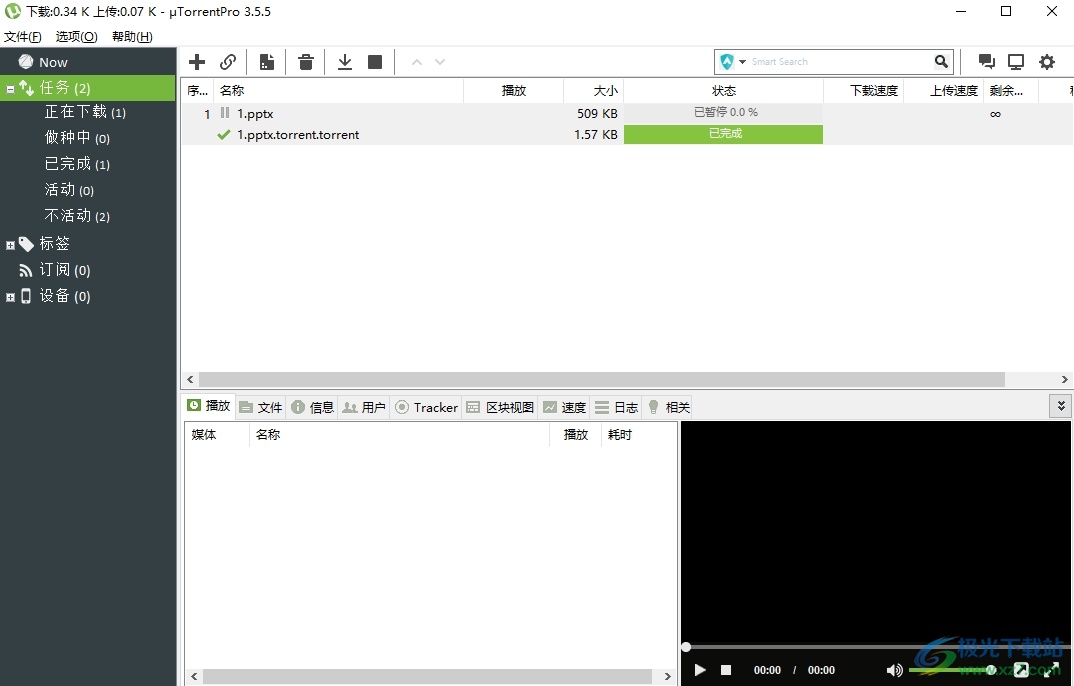
方法步骤
1.用户在电脑上打开utorrent软件,并来到主页上右击左侧的任务选项
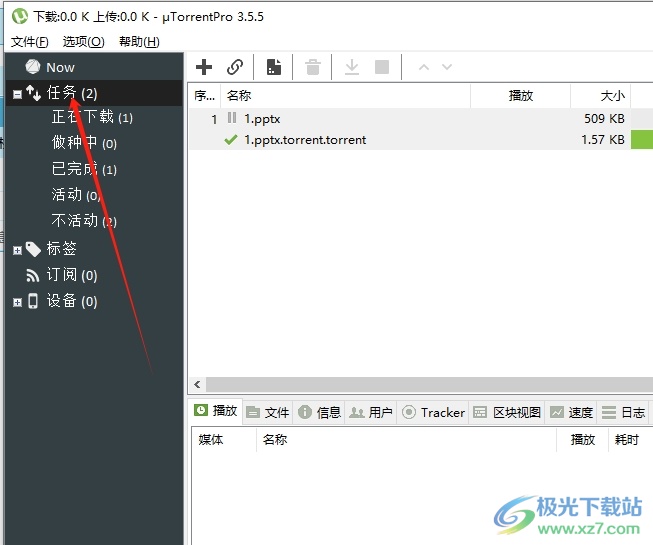
2.在弹出来的右键菜单中,用户选择其中的高级选项,将会显示出相关的功能选项
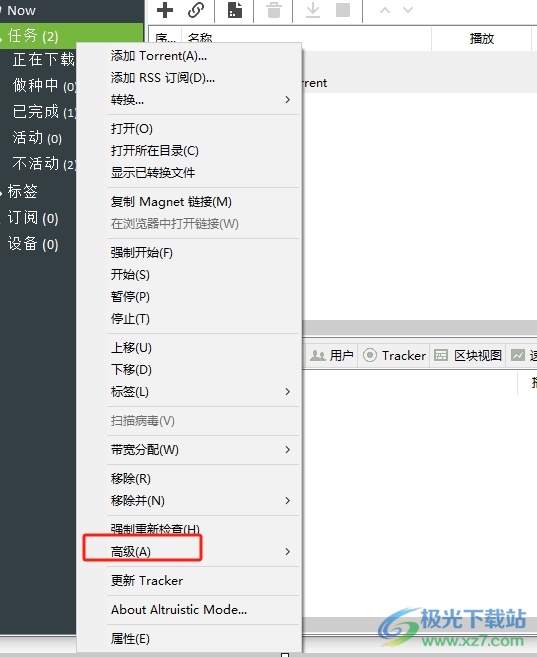
3.在显示出来的子选项中,用户勾选其中的显示下载栏选项即可解决问题
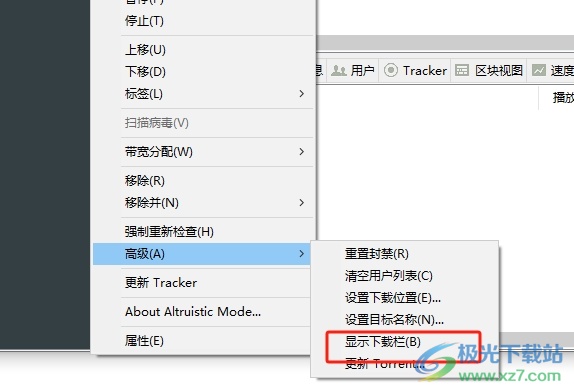
4.完成上述操作后,用户就会发现页面上显示出来的下载栏,效果如图所示
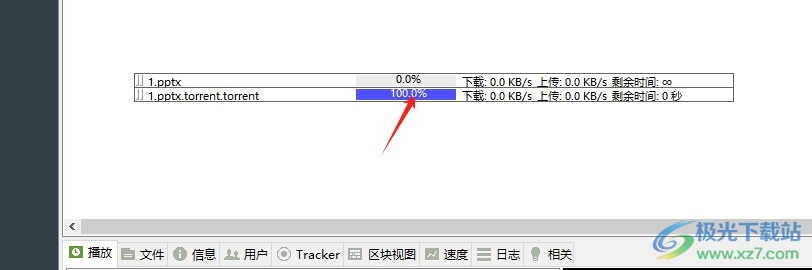
以上就是小编对用户提出问题整理出来的方法步骤,用户从中知道了大致的操作过程为右击任务-点击高级-勾选显示下载栏这几步,方法简单易懂,因此感兴趣的用户可以跟着小编的教程操作试试看,用户只需简单操作几个步骤即可解决问题。

大小:4.75 MB版本:v3.6.0.47124环境:WinAll, WinXP, Win7, Win10
- 进入下载
相关推荐
相关下载
热门阅览
- 1百度网盘分享密码暴力破解方法,怎么破解百度网盘加密链接
- 2keyshot6破解安装步骤-keyshot6破解安装教程
- 3apktool手机版使用教程-apktool使用方法
- 4mac版steam怎么设置中文 steam mac版设置中文教程
- 5抖音推荐怎么设置页面?抖音推荐界面重新设置教程
- 6电脑怎么开启VT 如何开启VT的详细教程!
- 7掌上英雄联盟怎么注销账号?掌上英雄联盟怎么退出登录
- 8rar文件怎么打开?如何打开rar格式文件
- 9掌上wegame怎么查别人战绩?掌上wegame怎么看别人英雄联盟战绩
- 10qq邮箱格式怎么写?qq邮箱格式是什么样的以及注册英文邮箱的方法
- 11怎么安装会声会影x7?会声会影x7安装教程
- 12Word文档中轻松实现两行对齐?word文档两行文字怎么对齐?
网友评论